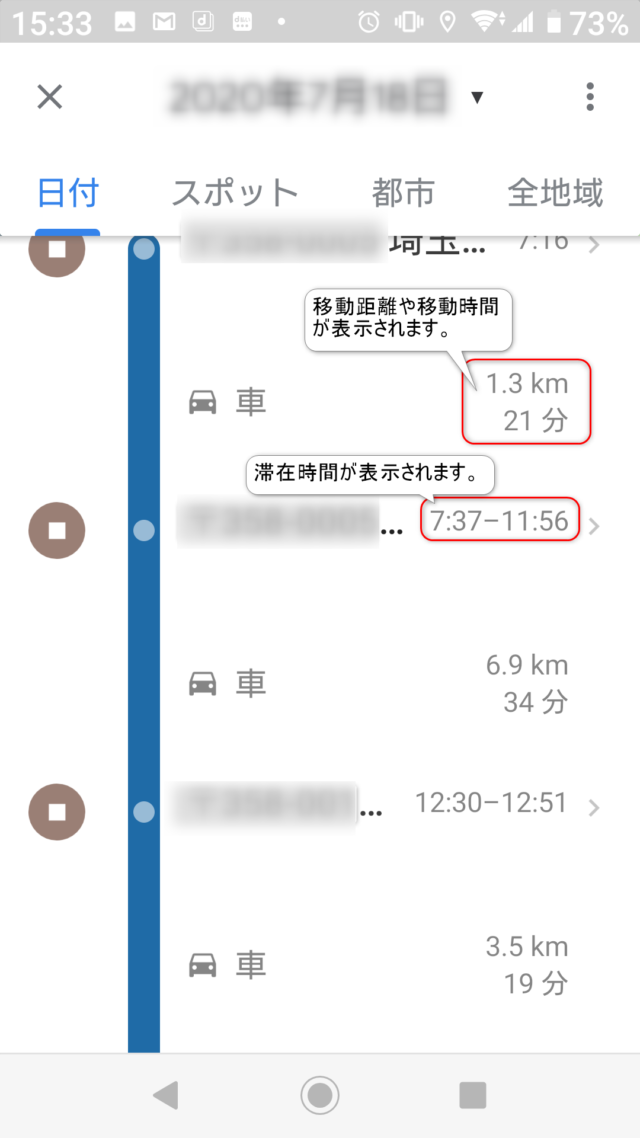自分の行動履歴を確認しよう!
各地でコロナの感染者が出ていますが、みなさんは、自分の行った場所など行動履歴を覚えていますか? スマートフォンアプリの「Googleマップ」を使用すると、行動履歴を記録した「タイムライン」で自分の行動履歴を確認することができます。iPhoneでもAndroidでも「Googleマップ」アプリがありますので、その使い方について、説明していきます。
今回は、Androidのスマホで操作していますので、映像は、すべてAndroidのものになります。

「Googleマップ」は、知っているけど、行き方が分からないときにしか利用していない!という方も多いのではないでしょうか。「Googleマップ」で自分の行った場所を表示することができます。
では、行動履歴を確認してみましょう。まずは、「Googleマップ」を開き、自分のアカウントでログインします。
名前のアイコンをクリックして、「タイムライン」を表示し、クリックします。
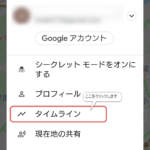
すると、自分のその日の行動が表示されます。日ごとの移動経路や移動距離を確認することができます。「タイムライン」の内容は、非公開になっていて原則自分しか見ることができません。
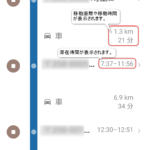
表示されなかったときは、ここを確認しよう
「タイムライン」で行動履歴を残すには、「現在地」と「ロケ―ジョン履歴」がオンの状態でなければなりません。もし、表示されなかった場合には、「現在地」と「ロケーション履歴」の確認をしましょう。
まずは、「タイムライン」を開いて、右上の三つの点をクリックします。
表示された「設定とプライバシー」をクリックします。
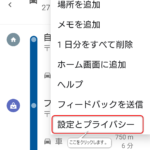
個人的なコンテンツの中から「位置情報」と「ロケーション履歴」がオンに表示になっていることを確認してください。オフの場合は、オンに変更をしてください。
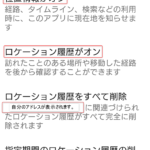
こんな検索方法もあります
日付で検索する他にも行った先のスポットや都市などでも検索することができます。表示されているタブをクリックして、表示してみてください。こちらも活用してみてください。